A naplózási jelentések segítségével megtekintheti a webhelycsoport naplójában szereplő adatforrásokat. Az adatok rendezése, szűrése és elemzése alapján megállapíthatja, hogy ki mit tett a webhelycsoportban lévő webhelyekkel, listákkal, tárakkal, tartalomtípusokkal, listaelemekkel és dokumentumtár-fájlokkal. Megadhatja például, hogy ki törölte a tartalmat.
Tudja, hogy ki milyen műveleteket hajthat meg a webhelycsoport tartalma szempontjából, hogy a szervezete eleget tegyen a követelményeinek, például a szabályozási megfelelőség és a nyilvántartások kezelése. A naplózott jelentést Microsoft Excel-munkafüzetként menti a megadott webhelycsoport egyik könyvtárába.
Tartalom
A naplók jelentéseihez elérhető események
A következő események állnak rendelkezésre a naplózási jelentésekhez, amelyek segítséget nyújtanak annak meghatározásához, hogy a webhelycsoport tartalma milyen műveleteket végez:
-
Dokumentumok megnyitása és letöltése, az elemek megtekintése a listákban vagy a megtekintett elem tulajdonságai (ez az esemény a Microsoft 365-webhelyeken elérhető SharePoint esetén nem érhető el)
-
Elemek szerkesztése
-
Kivett és kivett elemek
-
Az áthelyezett és a webhelycsoportban más helyre másolt elemek
-
Elemek törlése és visszaállítása
-
Tartalomtípusok és oszlopok módosítása
-
Keresési lekérdezések
-
A felhasználói fiókok és engedélyek módosítása
-
Naplózási beállítások módosítása és naplóbeli események törlése
-
Munkafolyamat-események
-
Egyéni események
Elérhető naplózási jelentések
Az alábbi naplózási jelentések segítségével meghatározhatja, hogy ki milyen műveleteket hajt végre a webhelycsoport tartalmában:
-
Tartalmi módosítások A tartalom módosításait, például a dokumentumok módosítását, törlését és ellenőrzését.
-
Tartalomtípusok és listák módosításai A tartalomtípusok hozzáadását, szerkesztését és törlését jelenti.
-
Tartalom megtekintése Azok a felhasználók, akik tartalmat tekinttek meg a webhelyen.
-
Törlés A törölt tartalom jelentésének jelentése
-
Egyéni jelentés futtatása Megadhatja az egyéni jelentések szűrőit, például korlátozhatja a jelentést egy adott eseményre, az adott lista elemeire, az adott időtartományra vagy az adott felhasználók által végzett eseményekre.
-
Lejárat és törlés A lejáratkor a tartalom eltávolításához kapcsolódó összes esemény jelentése.
-
Házirend-módosítások Az adatkezelési házirendeket a webhelycsoportban megváltoztató eseményekről szóló jelentések.
-
Naplózási beállítások Bejelentések a naplózási beállítások változásairól.
-
Biztonsági beállítások A biztonsági beállítások (például a felhasználó/csoport eseményei, valamint a szerepkör-és a jogi események) változásait jelenti.
A következőkben a minta törlése naplózási naplójának jelentését ismertetjük. A többi naplózási jelentés a többi naplót képviseli.
-
A naplózási információk összegzése kimutatásként szolgál a munkafüzet naplózási adatai – táblázat munkalapjaként.
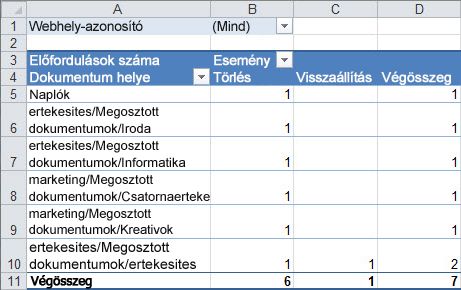
-
A jelentés adatainak a munkafüzet jelentés Data 1 munkalapján található.
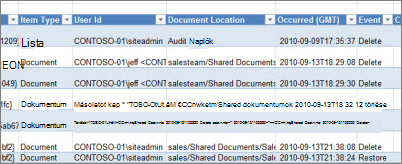
Naplójelentések megtekintése
A napló jelentésének megtekintése:
-
A Beállítások menüben

-
Ha nem a webhelycsoport legfelső szintű webhelye van kiválasztva, a webhelycsoport felügyeletecsoportban kattintson az Ugrás a legfelső szintű webhely beállításaielemre.
Megjegyzés: A Webhelycsoport felügyelete szakasz nem érhető el, ha nem rendelkezik a szükséges engedélyekkel, például azáltal, hogy tagja az alapértelmezett webhelycsoportok rendszergazdák csoportjának.
-
A Webhelycsoport felügyelete csoportban válassza a naplózási jelentések naplózásalehetőséget.
-
A naplózási jelentések megtekintése lapon válassza ki a kívánt jelentést, például a törlést.
-
Írja be vagy tallózással keresse meg azt a tárat, ahová menteni szeretné a jelentést, és kattintson az OK gombra.
-
A művelet sikeresen befejeződött lapon kattintson a kattintson ide a jelentés megtekintéséhezhivatkozásra.
Megjegyzések:
-
Az Excelnek telepítve kell lennie a naplózási jelentések megtekintéséhez az ide kattintva megtekintheti ezt a jelentést.
-
Azt is megteheti, hogy ha a böngészőben engedélyezve van a dokumentumok megnyitása a tárban, nyissa meg azt a tárat, ahol a naplót mentette, mutasson a napló jelentésre, kattintson a lefelé mutató nyílra, majd a Megtekintés böngészőbenparancsra.
-
Mostantól az Excel normál funkciói segítségével szűkítheti a jelentéseket a kívánt információkra. A naplók adatainak elemzése és megtekintése a következő módokon lehetséges:
-
Egy adott webhely naplózási jelentésének szűrése
-
Az adott dátumtartomány naplózási jelentésének szűrése
-
A napló jelentésének rendezése
-
Annak meghatározása, hogy kik frissítettek tartalmakat.
-
A törölt, de vissza nem állított tartalom meghatározása
-
Egy elemre vonatkozó engedélyek módosításának megtekintése










